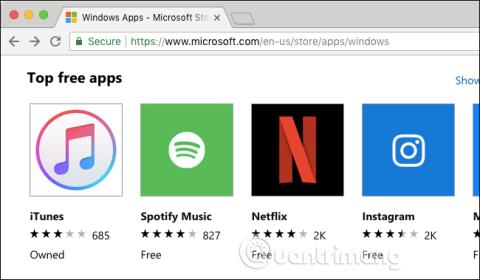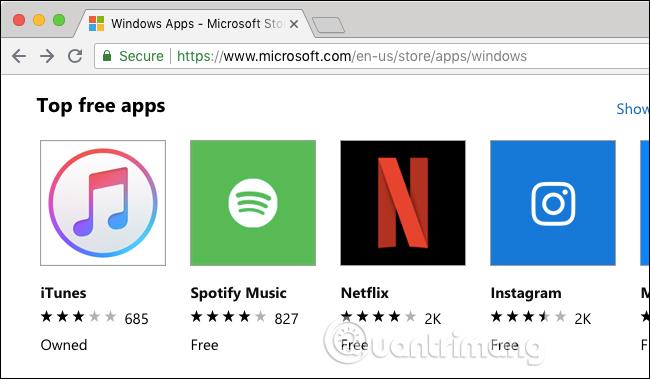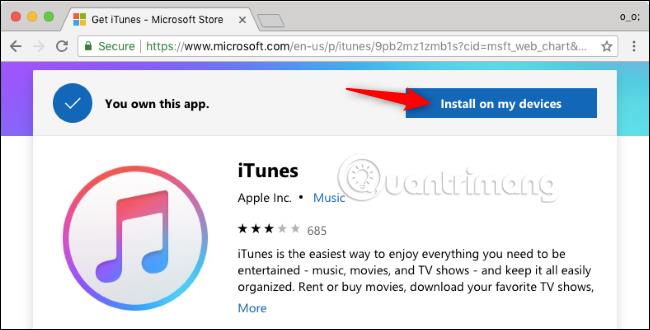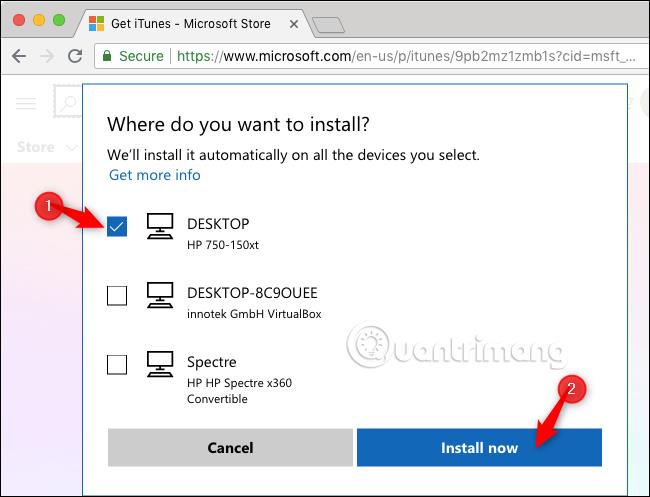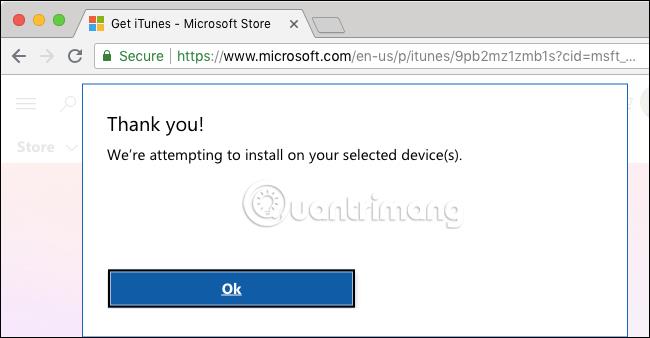Microsoft omogoča uporabnikom, da na daljavo brskajo in nameščajo aplikacije Windows 10 iz svojega telefona ali drugih naprav v svoj osebni računalnik. To je kot nameščanje iger na Xbox ali Steam, ko niste doma.
Če želite aplikacije Windows 10 namestiti na daljavo, v brskalniku obiščite spletno mesto Windows App Store . Brskalnik lahko uporabljate v računalnikih Mac , Chromebook, iPhone, iPad , Android ali drugih napravah, ki nimajo sistema Windows 10. Nato se vpišite v Microsoftov račun, ki ga uporabljate za svojo napravo.
Kako na daljavo namestiti aplikacije Microsoft Store v računalnike z operacijskim sistemom Windows 10
Poiščite aplikacijo, ki jo želite namestiti, z gumbom za iskanje na vrhu strani.
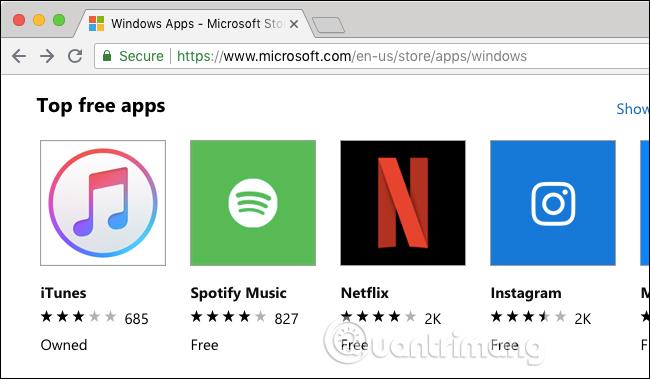
Kliknite gumb Namesti v moje naprave, če ste prenesli aplikacijo, sicer kliknite modri gumb Pridobi , da dodate aplikacijo v svoj Microsoftov račun.
To možnost vidite samo, če obiščete spletno mesto trgovine Windows v računalniku Mac in iPhone, ne pa v računalniku z operacijskim sistemom Windows 10. Če med brskanjem po Trgovini v sistemu Windows 10 vidite gumb Pridobi in ga pritisnete, bo aplikacija nameščena v vaš trenutni računalnik.
Včasih vidite tudi gumb » … « desno od gumba Pridobi , kliknite ga in nato kliknite Namesti v moje naprave za namestitev na daljavo, vendar Microsoft še vedno preizkuša to funkcijo v brskalnikih v sistemu Windows 10.
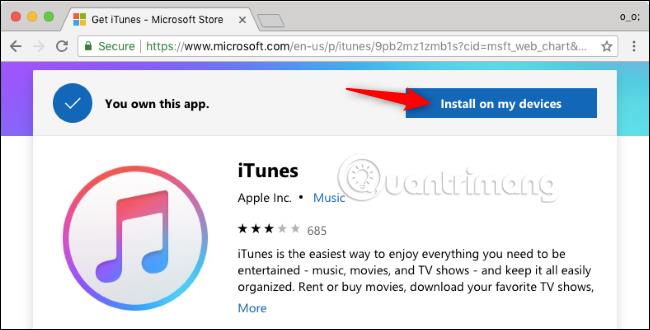
Izberite enega ali več osebnih računalnikov z operacijskim sistemom Windows, da namestite aplikacijo, nato kliknite Namesti zdaj . Če želite, lahko spremenite ime računalnika , ki se pojavi na seznamu.
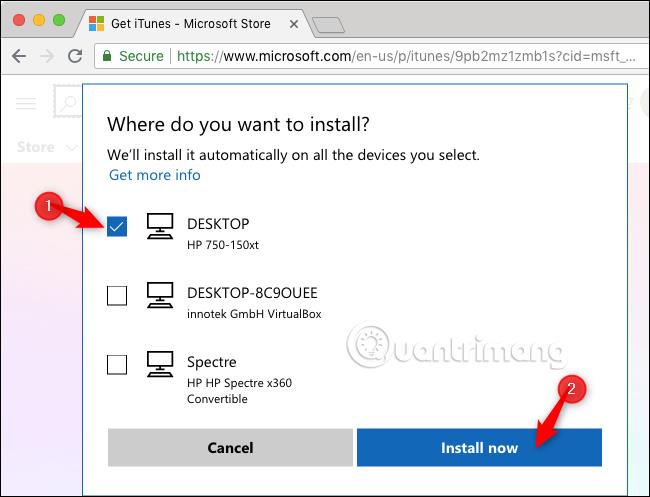
Za potrditev kliknite » V redu «. Windows 10 se bo takoj prenesel v vaš izbrani računalnik, če je trenutno na spletu. Če je računalnik, v katerega ste se odločili prenesti aplikacijo, izklopljen ali ni povezan z internetom, se bo aplikacija začela nalagati takoj, ko bo v spletu.
Tega postopka prenosa ne morete videti ali upravljati v spletu, lahko pa si ogledate postopek prenosa v računalniku, ko nameščate aplikacijo, kar je enako kot namestitev običajne aplikacije iz trgovine.
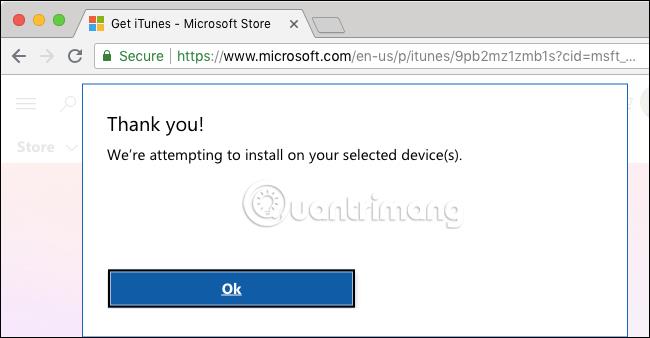
Ponovite zgornji postopek za namestitev drugih aplikacij na daljavo.
Želim vam uspeh!
Poglej več: